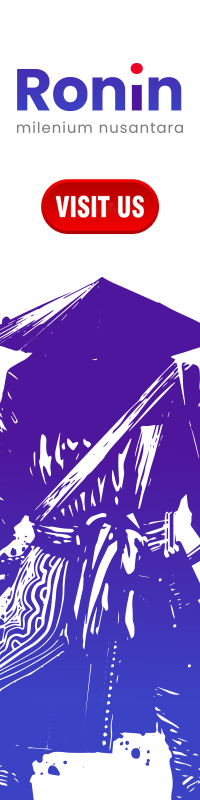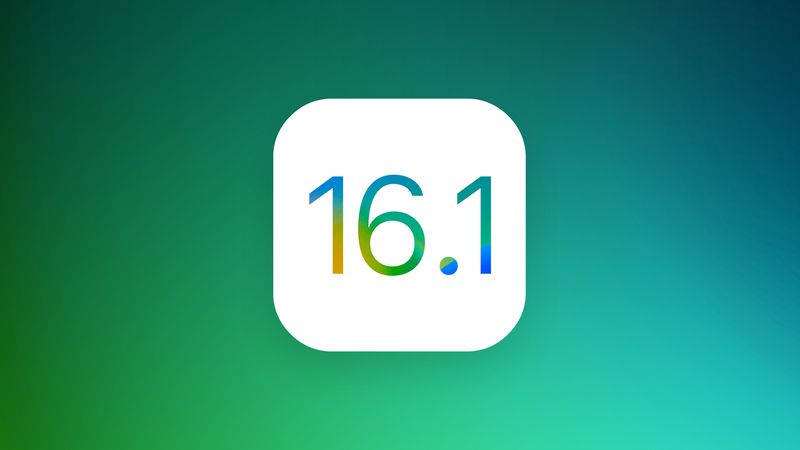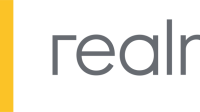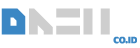JAKARTA, Sistem operasi iOS 16 dan iPadOS 16 sudah bisa diakses pengguna. Pembaruan ini menyajikan fitur yang menarik bagi pengguna. Sebabnya, pembaruan ini dapat menyempurnakan perangkat kamu dengan adanya fitur personalisasi baru, kecerdasan yang lebih mumpuni, dan cara kerja yang lebih lancar dalam berkomunikasi dan berbagi.
Bagi pengguna yang masih bingung bagaimana cara update iOS 16 dan iPadOS 16 anti gagal. Simak caranya di bawah:
Cara Mengupdate iOS 16
Sebelum kamu mengupdate iOS 16, kalian harus tahu dulu apa aja sih perangkat yang compatible buat iOS 16. Nah beberapa perangkat yang compatible untuk iOS 16 adalah iPhone 14, iPhone 14 Plus, iPhone 14 Pro, iPhone 14 Pro Max, iPhone 13 , iPhone 13 Mini, iPhone 13 Pro, iPhone 13 Pro Max, iPhone 12, iPhone 12 Mini, iPhone 12 Pro, iPhone 12 Pro Max, iPhone 11, iPhone 11 Pro, iPhone 11 Pro Max, iPhone XS, iPhone XS Max, iPhone XR, iPhone X, iPhone 8, iPhone 8 Plus, iPhone SE (Generasi ke-3), dan iPhone SE (Generasi ke-2).
Nah itu tadi beberapa perangkat yang compatible untuk iOS 16. Sekarang simak gimana sih cara mengupdate iOS 16.
- Cadangkan Perangkat menggunakan iCloud atau Komputer
Sebelum mengupdate pastikan kamu sudah mencadangkan perangkat ke iCloud atau komputer ya. Hal ini dilakukan agar kamu memiliki salinan informasi yang dapat digunakan kembali apabila perangkat diganti, rusak, ataupun hilang.
- Pastikan Koneksi Internet Stabil dan Ponsel Kamu Terhubung untuk Mengisi Daya
Perlu diketahui, mengupdate iOS 16 memerlukan koneksi yang sangat stabil, agar proses update bisa berjalan dengan lancar. Kalian bisa menghubungkan ponsel ke internet dengan Wi-Fi. Selain itu, pastikan ponsel kamu selalu terhubung untuk mengisi daya, ini dikarenakan proses mengupdate iOS membutuhkan waktu yang tidak sebentar.
- Buka Pengaturan, Klik Umum, lalu Pilih Pembaruan Perangkat Lunak
Kalian akan disuguhi dua pilihan saat mencari pembaruan pada iPhone, yaitu iOS 15.7 dan di bagian bawah ada pilihan tingkatkan ke iOS 16.
- Pilih Fitur yang ingin Diinstal
Di sini kalian bisa memilih untuk tingkatkan ke iOS 16 ya.
- Ketuk Instal Sekarang
Apabila kalian dihadapi dua pilihan yakni unduh dan instal, pastikan kamu untuk memilih mengunduh pembaruan terlebih dulu ya, lalu masukkan kode sandi kamu. Setelah itu ketuk instal sekarang. Di tahap ini biarkanlah perangkat kamu bekerja dan mungkin kamu diminta menyetujui untuk restart perangkat guna menyelesaikan instalasi.
Cara Mengupdate iPadOS 16
Sebelum kamu mengupdate iPadOS 16, kalian harus tahu dulu apa aja sih perangkat yang compatible buat iPadOS 16. Nah beberapa perangkat yang compatible untuk iPadOS 16 adalah iPad Pro 12,9 inci (generasi ke-6), iPad Pro 11 inci (generasi ke-4), iPad Pro 12,9 inci (generasi ke-5), iPad Pro 11 inci (generasi ke-3), iPad Pro 12,9 inci (Generasi ke-4), iPad Pro 11 inci (Generasi ke-2), iPad Pro 12,9 inci (Generasi ke-3), iPad Pro 11 inci (generasi ke-1), iPad Pro 12,9 inci (generasi ke-2), iPad Pro 12,9 inci (generasi ke-1), iPad Pro 10,5 inci, iPad Pro 9,7 inci, iPad (generasi ke-10), iPad (generasi ke-9), iPad (Generasi ke-8), iPad (Generasi ke-7), iPad (Generasi ke-6), iPad (Generasi ke-5), iPad mini (generasi ke-6), iPad mini (Generasi ke-5), iPad Air (generasi ke-5), iPad Air (Generasi ke-4), dan iPad Air (Generasi ke-3).
Nah itu tadi beberapa perangkat yang compatible untuk iPadOS 16. Sekarang waktunya simak gimana sih cara mengupdate iPadOS 16.
- Atur iPad untuk melakukan Pencadangan
Sama seperti mengupdate iOS 16, hal ini dilakukan agar kalian mempunyai salinan informasi yang dapat digunakan kembali. Kamu bisa melakukan pencadangan secara otomatis dan juga manual ya!
- Buka Pengaturan, Klik Umum, lalu Pilih Pembaruan Perangkat Lunak
Nanti kamu akan ditampilkan versi iPadOS yang akan diinstal saat ini dan mengetahui apakah pembaruan tersedia. Apabila kamu mengupdate secara otomatis, bisa memulai buka pengaturan, lalu klik umum, selanjutnya klik pembaruan perangkat lunak, kemudian pilih pembaruan otomatis.
- Aktifkan Unduh Pembaruan iPadOS selanjutnya Instal Pembaruan iPadOS
Pada tahap ini iPad akan mengunduh dan melakukan instalasi pembaruan saat malam hari. Kamu akan diberi tahu sebelum proses instalasi. Oleh karena itu, pastikan perangkat detikers memiliki koneksi yang stabil dan melakukan isi daya.
Nah itu tadi cara update iOS 16 dan iPadOS16 anti gagal. Dengan cara di atas, kamu bisa mengupdate perangkat kamu menjadi lebih baik. Apalagi di era teknologi yang sangat canggih ini, jangan sampai ketinggalan.